首先绘制二维坐标系需使用LINE命令从原点0,0出发,输入@100,0和@0,100分别绘制X轴和Y轴,再用TEXT命令标注“X”和“Y”,并在原点添加标记;接着通过UCSICON命令开启坐标系图标并设置样式与位置;随后利用OFFSET和POLYLINE命令创建间距为10单位的刻度线,并用DIMENSION工具添加数值标签,最后将整个坐标系编组保存为名为“Standard_Coordinate_System”的图块,便于在其他图纸中插入调用。
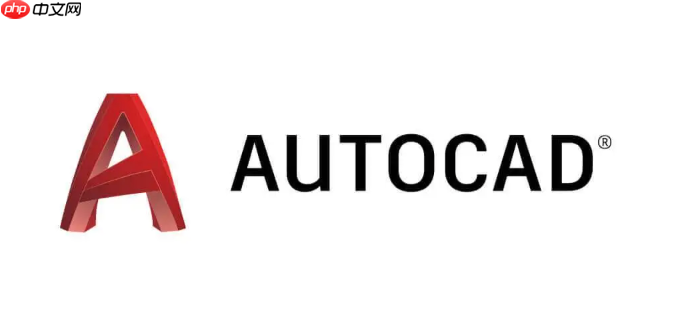
如果您需要在CAD软件中准确表示图形的位置关系,绘制一个标准的坐标系是必不可少的操作。正确的坐标系有助于定位、测量和对齐对象。
本文运行环境:Dell Precision 5570,Windows 11
通过LINE命令可以手动绘制X轴和Y轴,形成标准的二维笛卡尔坐标系。这种方法适用于需要自定义长度和标注样式的场景。
1、输入LINE或简写L命令,按Enter键确认。
2、指定起点为原点(可输入0,0精确捕捉)。
3、向右水平绘制X轴:输入@100,0,表示从原点向右延伸100单位。
4、再次执行LINE命令,从原点向上垂直绘制Y轴:输入@0,100。
5、使用TEXT命令在X轴右侧输入“X”,在Y轴上方输入“Y”作为标签。
6、可在原点处绘制一个小圆或十字标记,表示坐标原点。
CAD内置了用户坐标系(UCS)功能,可通过设置直接显示标准坐标轴图标,便于视觉参考。
1、在命令行输入UCSICON,然后按Enter键。
2、输入ON以开启坐标系图标显示。
3、输入Properties打开特性面板,选择UCS图标进行样式调整。
4、可设置图标样式为2D或3D,并调整大小与颜色。
5、若需将坐标系移动到特定位置,使用UCS命令后选择Move选项重新定位原点。
为了增强绘图参考效果,可以在坐标轴上添加等距刻度线,形成类似图纸上的坐标网格。
1、先完成X轴和Y轴的绘制,长度根据需要设定,例如100单位。
2、使用OFFSET命令创建辅助网格线,间距设为10单位。
3、切换至POLYLINE命令,在X轴每10单位处向下画一条短线段表示刻度。
4、同理,在Y轴每10单位处向左画短线段作为Y方向刻度。
5、使用DIMENSION标注工具添加数值标签,提升可读性。
6、将整个坐标系及其刻度编组(GROUP),便于后续整体移动或复制。
将已绘制好的标准坐标系保存为图块,可在多个图纸中重复使用,提高效率。
1、绘制完整的坐标系包括轴线、箭头、标签和刻度。
2、选中所有相关对象,输入BLOCK命令打开图块定义对话框。
3、命名图块为“Standard_Coordinate_System”,设置基点为坐标原点。
4、点击确定完成图块创建。
5、在其他图纸中使用INSERT命令调用该图块。
6、可通过EXPLODE分解图块以便编辑。
以上就是cad怎么画标准的坐标系_cad绘制坐标系方法详解的详细内容,更多请关注php中文网其它相关文章!

每个人都需要一台速度更快、更稳定的 PC。随着时间的推移,垃圾文件、旧注册表数据和不必要的后台进程会占用资源并降低性能。幸运的是,许多工具可以让 Windows 保持平稳运行。




Copyright 2014-2025 https://www.php.cn/ All Rights Reserved | php.cn | 湘ICP备2023035733号